Jika tetikus logitech tidak berfungsi, anda boleh menyemak langkah -langkah berikut: 1. Semak masalah sambungan dan sahkan sama ada isyarat tanpa wayar atau antara muka USB adalah normal; 2. Gantikan bateri atau cuba kuasa port USB yang berbeza; 3. Pair semula peranti Bluetooth; 4. Kemas kini atau pasang semula pemacu dan gunakan perisian rasmi untuk mengesannya; 5. Kegagalan perkakasan ujian, seperti kekunci yang tersekat atau masuk air; 6. Gantikan penerima atau perkhidmatan selepas jualan. Kebanyakan masalah dapat diselesaikan sendiri melalui langkah -langkah di atas, tanpa perlu menggantikan tetikus baru dengan segera.

Jika tetikus logitech anda tiba -tiba berhenti bekerja, jangan risau, keadaan ini sebenarnya agak biasa. Jangan berfikir tentang menukar yang baru. Kebanyakan masa, ia hanya masalah kecil dan boleh diselesaikan dengan melakukannya sendiri.
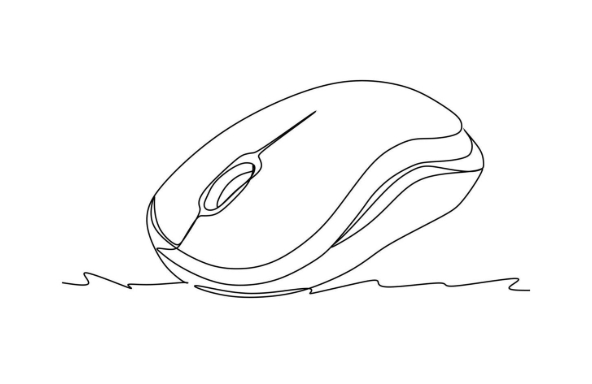
Periksa masalah sambungan asas
Pertama, mari kita sahkan sama ada masalah yang paling asas - sambungan tidak stabil. Kesalahan tikus tanpa wayar yang paling biasa adalah bahawa isyarat diputuskan atau dikuasai.
- Jika ia adalah tetikus berwayar , keluarkannya dan ubahnya ke port USB. Kadang -kadang papan induk tidak cukup berkuasa dan peranti akan menjadi tidak normal.
- Jika ia adalah tetikus tanpa wayar , periksa sama ada bateri dipasang dan sama ada bateri habis, dan kemudian periksa sama ada penerima dipasang dengan tegas.
- Sesetengah model menyokong sambungan Bluetooth, anda boleh cuba menyusun semula selepas "Lupa Peranti Anda" dalam tetapan Bluetooth komputer.
Di samping itu, sesetengah komputer riba atau dok persisian mungkin menyediakan bekalan kuasa yang tidak mencukupi, dan memasukkannya terus ke port USB di belakang tuan rumah akan lebih stabil.
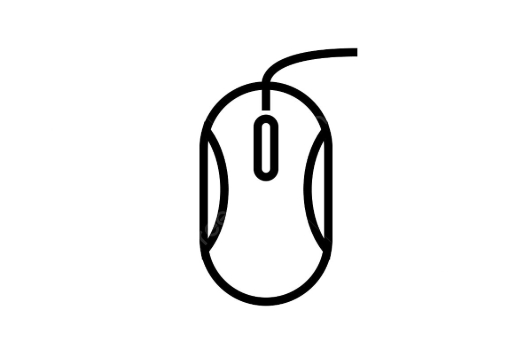
Masalah pemandu dan perisian tidak dapat diabaikan
Banyak tikus logitech bergantung kepada pemandu sokongan untuk melaksanakan semua fungsi. Sekiranya terdapat masalah dengan pemandu, tetikus mungkin gagal atau bahkan tidak diiktiraf sepenuhnya.
- Buka Pengurus Peranti (Sistem Windows), cari "tetikus dan peranti penunjuk lain", klik kanan pada peranti Logitech anda, dan pilih "Kemas kini Pemandu".
- Sekiranya peranti tidak dapat dijumpai, anda boleh cuba menyahpasang dan memulakan semula komputer, supaya sistem secara automatik boleh memasang semula pemandu.
- Muat turun dan pasang Pilihan Logitech atau Logitech G Hub Software. Alat rasmi ini bukan sahaja boleh debug tetikus, tetapi juga mengesan status peranti.
Kadang -kadang kemas kini Windows akan menyebabkan konflik pemandu, dan mengemas kini atau melancarkan semula pemandu secara manual sering dapat menyelesaikan masalah tersebut.
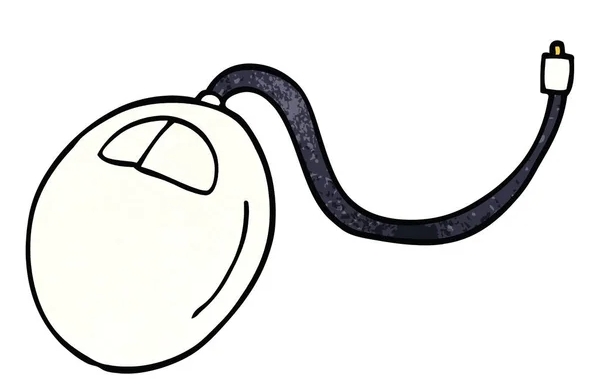
Cara Menyelesaikan Masalah Perkakasan
Sekiranya langkah -langkah di atas tidak berguna, mungkin terdapat masalah dengan perkakasan. Tetapi jangan tergesa -gesa untuk membuangnya, lakukan beberapa ujian mudah terlebih dahulu.
- Pasang tetikus ke komputer lain dan cuba. Sekiranya ia tidak berfungsi, kemungkinan tetikus rosak.
- Semak sama ada terdapat air di permukaan tetikus, kunci terperangkap atau penggelek terjebak dalam objek asing.
- Untuk tetikus tanpa wayar, cuba ganti penerima USB (jika anda mempunyai peranti Logitech yang lain yang berfungsi).
Jika ia adalah tetikus dalam tempoh jaminan, adalah disyorkan untuk menghubungi perkhidmatan selepas jualan; Sekiranya ia tidak mendapat jaminan, membeli tetikus baru lebih efektif daripada melemparkan dan membaiki.
Pada dasarnya ini adalah kaedah. Apabila tetikus tidak berfungsi, periksa terlebih dahulu dengan sambungan dan bekalan kuasa, dan periksa langkah demi langkah. Banyak kali masalahnya tidak rumit, tetapi mudah untuk mengabaikan beberapa butiran kecil.
Atas ialah kandungan terperinci Cara Memperbaiki Tetikus Logitech Tidak Berfungsi. Untuk maklumat lanjut, sila ikut artikel berkaitan lain di laman web China PHP!

Alat AI Hot

Undress AI Tool
Gambar buka pakaian secara percuma

Undresser.AI Undress
Apl berkuasa AI untuk mencipta foto bogel yang realistik

AI Clothes Remover
Alat AI dalam talian untuk mengeluarkan pakaian daripada foto.

Clothoff.io
Penyingkiran pakaian AI

Video Face Swap
Tukar muka dalam mana-mana video dengan mudah menggunakan alat tukar muka AI percuma kami!

Artikel Panas

Alat panas

Notepad++7.3.1
Editor kod yang mudah digunakan dan percuma

SublimeText3 versi Cina
Versi Cina, sangat mudah digunakan

Hantar Studio 13.0.1
Persekitaran pembangunan bersepadu PHP yang berkuasa

Dreamweaver CS6
Alat pembangunan web visual

SublimeText3 versi Mac
Perisian penyuntingan kod peringkat Tuhan (SublimeText3)

Topik panas
 Bagaimana untuk memperbaiki KB5060999 gagal dipasang di Windows 11?
Jun 13, 2025 am 12:00 AM
Bagaimana untuk memperbaiki KB5060999 gagal dipasang di Windows 11?
Jun 13, 2025 am 12:00 AM
Windows Update KB5060999, yang dikeluarkan pada 10 Jun 2025, adalah kemas kini kumulatif untuk Windows 11 versi 22H2 dan 23H2, yang meliputi membina 22621.5472 dan 22631.5472. Ia
 Panduan: bilah bintang simpan fail lokasi/simpan fail hilang/tidak menyimpan
Jun 17, 2025 pm 08:02 PM
Panduan: bilah bintang simpan fail lokasi/simpan fail hilang/tidak menyimpan
Jun 17, 2025 pm 08:02 PM
Bilah bintang Simpan lokasi fail pada Windows PC: Di mana untuk mencarinya, bagaimana untuk menyandarkan data permainan anda, dan apa yang perlu dilakukan jika fail simpan hilang atau permainan tidak menyimpan. Panduan Minitool ini memberikan arahan dan penyelesaian terperinci. Navigasi Quick
 Cara Memperbaiki KB5060829 Tidak Memasang & Pepijat Lain Lain
Jun 30, 2025 pm 08:02 PM
Cara Memperbaiki KB5060829 Tidak Memasang & Pepijat Lain Lain
Jun 30, 2025 pm 08:02 PM
Ramai pengguna menghadapi masalah pemasangan dan beberapa masalah yang tidak dijangka selepas menggunakan Windows 11 Update KB5060829. Jika anda menghadapi kesukaran yang sama, jangan panik. Panduan Minitool ini membentangkan perbaikan yang paling berkesan untuk menyelesaikan KB5060829 tidak
 Dune: Awakening Black Screen: Inilah panduan penyelesaian masalah!
Jun 18, 2025 pm 06:02 PM
Dune: Awakening Black Screen: Inilah panduan penyelesaian masalah!
Jun 18, 2025 pm 06:02 PM
Adakah anda segera mencari penyelesaian yang berkesan untuk menetapkan Dune: Awakening Black Screen Issue pada Windows? Anda telah datang ke tempat yang betul. Panduan terperinci ini dari Minitool membentangkan beberapa kaedah praktikal dan boleh dipercayai untuk menangani pectan ini
 Tidak dapat memperbaiki kemas kini KB5060999 tidak memasang pada Windows 11?
Jun 23, 2025 pm 08:03 PM
Tidak dapat memperbaiki kemas kini KB5060999 tidak memasang pada Windows 11?
Jun 23, 2025 pm 08:03 PM
KB5060999 Apakah kandungan kemas kini Windows 11 23H2? Bagaimana memuat turun? Apa yang perlu dilakukan jika kemas kini gagal? Artikel ini akan diterangkan secara terperinci dan memberikan penyelesaian kepada kegagalan pemasangan KB5060999. Navigasi Cepat:- Windows 11 23H2 KB5060999 Kandungan Dikemaskini - KB5060999 Sebab kegagalan pemasangan - Selesaikan masalah yang tidak dapat dipasang KB506099 - Ringkasan Windows 11 23H2 KB5060999 UPDATE KB5060999 adalah kemas kini keselamatan kumulatif untuk Windows 11 yang dikeluarkan oleh Microsoft pada 10 Jun 2025
 Sorotan pada Windows 10 KB5061087 & Betulkan kerana tidak memasang
Jun 30, 2025 pm 08:03 PM
Sorotan pada Windows 10 KB5061087 & Betulkan kerana tidak memasang
Jun 30, 2025 pm 08:03 PM
Microsoft telah mengeluarkan Windows 10 KB5061087 untuk 22H2 untuk menyelesaikan beberapa isu. Dari catatan ini di Minitool, pelajari cara memasang kemas kini pilihan pratonton ini pada PC anda. Juga, anda boleh tahu apa yang perlu dilakukan jika KB5061087 gagal dipasang melalui windows update.quick na
 Betulkan bilah bintang yang terhempas/tidak melancarkan dengan pembetulan segar ini
Jun 18, 2025 pm 10:02 PM
Betulkan bilah bintang yang terhempas/tidak melancarkan dengan pembetulan segar ini
Jun 18, 2025 pm 10:02 PM
Adakah Blade Stellar terhempas atau gagal dilancarkan di PC anda? Jangan risau. Panduan ini dari Minitool Software memberikan anda beberapa penyelesaian yang berkesan untuk membantu anda menyelesaikan masalah ini dan mendapatkan permainan berjalan lancar. Navigasi Quick:- Bilah bintang
 Pengawal Kebangkitan Dune tidak berfungsi? Berikut adalah beberapa pembetulan
Jun 19, 2025 pm 08:01 PM
Pengawal Kebangkitan Dune tidak berfungsi? Berikut adalah beberapa pembetulan
Jun 19, 2025 pm 08:01 PM
Apa yang perlu anda lakukan jika pengawal kebangkitan Dune gagal berfungsi? Apa yang menyebabkan masalah ini? Artikel Minitool ini memberikan penjelasan yang komprehensif dan membimbing anda melalui menyelesaikan masalah yang mengecewakan ini.






